
Unaric Voice
Voraussetzungen für das Unaric Voice Add-In
Bevor Benutzer das Unaric Voice Add-In verwenden können, stellen Sie sicher, dass:
•Der Benutzer Teil eines Teams-Setups ist (muss als Call Center User hinzugefügt werden).
•Eine der folgenden Lizenzen ist aktiv:
oUnaric MS-Teams Connector Premium
oTeams Add-In standalone
Wenn keine gültige Lizenz in der Unaric Voice-Konfiguration gefunden wird, sind die Felder deaktiviert und die Schaltfläche „Speichern“ wird ausgeblendet.
•Die Checkbox „Enable MS-Teams Add-In“ in der Unaric Voice-Konfiguration aktiviert ist (siehe unten).
•Der Scheduler für den Unaric MS-Teams Connector aktiv ist (Details unten).
•Die Option „Presence State User Logout Check“ aktiviert ist (Details unten).
•Das ACD-Paket konfiguriert ist, wenn Anrufe als Salesforce-Tasks gespeichert oder Anrufernamen angezeigt werden sollen.
•Der Dark Mode in Microsoft Teams wird derzeit vom Unaric Voice Add-In nicht unterstützt. Wir empfehlen den Light Mode für das beste Nutzungserlebnis.
•Unaric Voice in Microsoft Teams hinzugefügt wurde.
Wenn einer dieser Punkte fehlt, funktioniert Unaric Voice nicht in Microsoft Teams.
Die Mirage-Konfiguration – MS-Teams Add-In finden Sie in Salesforce als eigenen Tab (Custom Object). Dieses Setup ist über ein Lookup-Feld mit der Phone System Setup verknüpft.
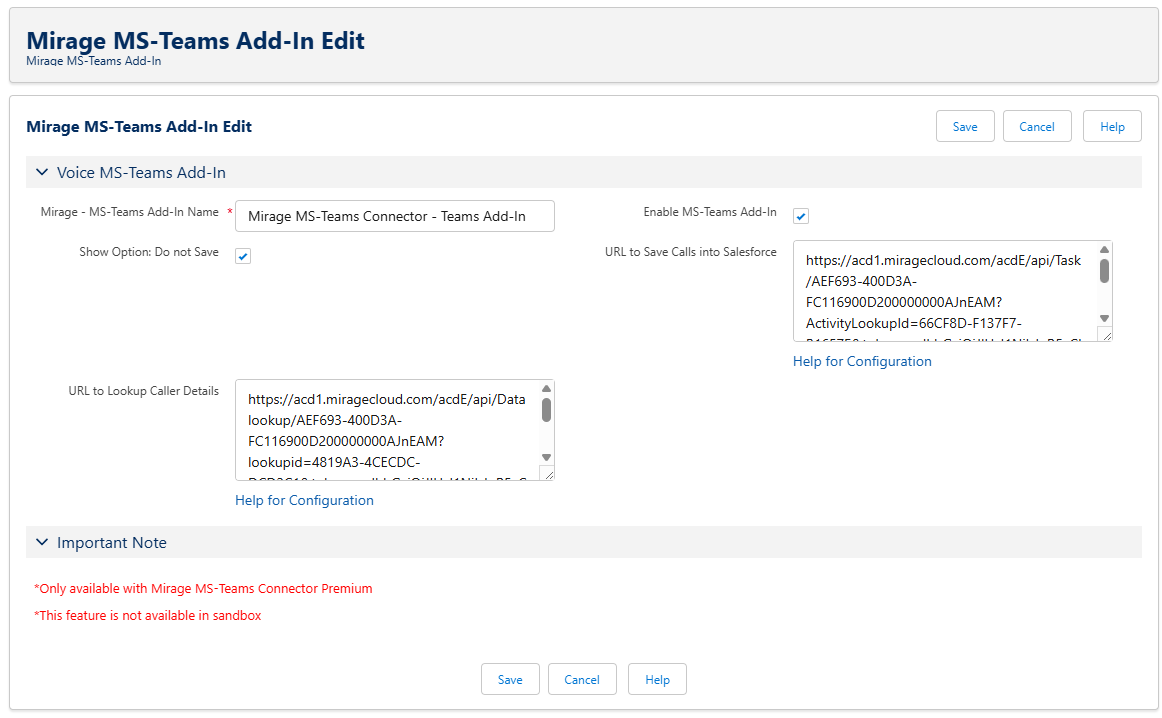
Konfigurationsfelder
•Name: Interner Name dieses Konfigurations-Datensatzes. Beispiel: Mirage MS-Teams Connector – Teams Add-In
•Enable MS-Teams Add-In: Aktiviert das Add-In für dieses Setup. Muss aktiviert sein, damit Teams-Funktionen funktionieren.
•Show Option: Do not Save: Zeigt im Unaric Voice Teams Add-In eine Checkbox, mit der Benutzer einzelne Anrufe vom Speichern in Salesforce ausschließen können.
•URL to Save Calls into Salesforce: Wird über Mirage ACD Setup > Create Activities erstellt. Vor dem Speichern muss <enter_pbx_token> durch das PBX-Token ersetzt werden.
•URL to Lookup Caller Details: Endpoint zur Abfrage von Anruferinformationen. Wird über Mirage ACD Setup > Data Lookup erstellt und erfordert ebenfalls das Ersetzen von <enter_pbx_token>.
•Automatically create an activity at the end of a call for
Legt fest, für welche Anrufarten automatisch eine Aktivität nach Gesprächsende erstellt wird.
Diese Einstellung steuert auch die Sichbarkeit der Checkbox 'Do not log the Call in Salesforce' im Add-In.
Verfügbare Optionen:
oIncoming call
oOutgoing call
oInternal call
•Automatically create an activity for unsuccessful / unanswered calls
Ermöglicht die automatische Erstellung einer Aktivität für nicht erfolgreiche oder unbeantwortete Anrufe. Verfügbare Optionen:
oMissed call (inbound)
oUnanswered call (outbound)
•Configuration for Phone Book Search: Wählen Sie einen Datensatz aus Unaric Cloud Service for Salesforce – Setup aus. Die Auswahl ist auf den Record Type Unaric Voice & Meeting – MS-Teams Setup beschränkt. Dieser Datensatz definiert, wie Telefonnummern in Salesforce gesucht und zugeordnet werden.
Validierungen:
oUnaric Cloud Service for Salesforce muss installiert und aktiv sein.
oEs muss ein gültiger Datensatz ausgewählt werden.
oDer ausgewählte Datensatz muss einen PBX Token enthalten.
 Wichtige Hinweise & Validierungen
Wichtige Hinweise & Validierungen
Feldvalidierung
•Beide URL-Felder (URL to Save Calls into Salesforce und URL to Lookup Caller Details) müssen mit https:// beginnen.
•Andernfalls erscheint ein roter Validierungsfehler, und das Speichern wird blockiert.
Lizenzvalidierung
Diese Funktion ist nur mit der Unaric MS-Teams Connector Premium Lizenz oder der Unaric Voice MS-Teams Add-In Lizenz verfügbar.
Scheduler- und Presence-Check
•Das System prüft, ob der MS-Teams Login Scheduler und die Presence State User Logout Check-Funktion aktiviert sind.
•Wenn einer der beiden fehlt, wird eine rote Fehlermeldung mit einem Link zur entsprechenden Konfigurationsseite angezeigt. Diese Punkte müssen behoben werden, bevor gespeichert werden kann.
oWenn Sie Änderungen an der Microsoft Teams Add-In-Konfiguration in Salesforce vornehmen (z. B. das Aktivieren/Deaktivieren der Option „Do not Save“), werden diese nicht sofort im Unaric Voice Add-In übernommen.
oDie Änderungen werden erst nach dem nächsten Lauf des MS Teams Login Schedulers wirksam.
oEmpfehlung: Alle 15 Minuten ausführen, um Konfigurationen zeitnah zu synchronisieren.
•Presence State User Logout Check: Wenn diese Einstellung in der Org nicht aktiviert ist, erscheint eine Fehlermeldung.
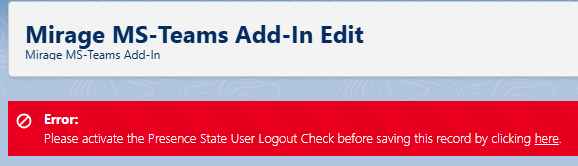
Ein Klick auf den Link öffnet die zugehörige Konfigurationsseite in einem neuen Browser-Tab.
oWenn ein Benutzer in Salesforce eingeloggt ist und Unaric Voice verwendet, übernimmt Salesforce das Call Logging.
oSobald sich der Benutzer aus Salesforce abmeldet, muss Unaric Voice das Logging übernehmen.
oDamit dies funktioniert, muss der Logout-Event-Stream in der Org aktiviert sein.
oBekannte Einschränkung: Logout-Events werden nicht ausgelöst, wenn eine Salesforce-Sitzung einfach inaktiv wird oder abläuft.
oWenn ein Benutzer in Salesforce angemeldet bleiben möchte, aber keine Anrufe mehr erhalten will, kann er im Salesforce-Softphone den Presence State „Logout“ auswählen.
